Contents [非表示]
- 1 【業務効率化】Fireをサブディスプレイとして活用する方法
- 1.1 必要なもの・手順
- 1.2 Fireにspacedeskをインストールする問題点
- 1.3 Androidのスマートフォンに「spacedesk」と「ES ファイルエクスプローラー」をダウンロードする。
- 1.4 ES ファイルエクスプローラーを使ってEvernoteなどにspacedeskをアップロードする(Androidスマホ)
- 1.5 Fireタブレットを設定する(Fireタブレット)
- 1.6 EvernoteからFireタブレットにspacedeskをダウンロードしてインストールする。(Fireタブレット)
- 1.7 パソコンにspacedeskをインストールする(パソコン)
- 1.8 パソコンとタブレットでspacedeskを起動する(パソコン・Fireタブレット)
【業務効率化】Fireをサブディスプレイとして活用する方法
皆さんはどんな環境でPCを使っていますか?
ネットで調べものをしながら報告書を書いたり、You Tube見ながらTwitterのタイムラインを追ったり……
デスクトップパソコンでもノートパソコンでも
「画面がもう1つあったら助かるのになぁ」と思うことも多いのでは無いでしょうか?
「画面がもう1つあったら助かるのになぁ」と思うことも多いのでは無いでしょうか?
こんな感じでディスプレイを2枚使うのに憧れたりしませんか?
今回はAmazonのFireタブレットをサブディスプレイとして使う方法を紹介します。

購入した当初は活躍していたものの、段々と使用頻度が下がったのでサブディスプレイとして活用です!
スポンサードリンク
必要なもの・手順
必要なもの
-
パソコン(Windows10)
-
Fire タブレット(2015年に購入)
-
Androidのスマートフォン
Fireタブレットはベッドで横になって動画を見るために時々使っていましたが
最近ではMacBook Proが動画を見る用PCになっています。
最近ではMacBook Proが動画を見る用PCになっています。

多くのご家庭に使っていないタブレットって
転がっていませんか?
転がっていませんか?
使用するアプリ・ソフト(全て無料)
-
spacedesk
→パソコンとFireタブレットにインストール
-
ES ファイルエクスプローラー
→Androidのスマートフォンにインストール -
EvernoteやGooglDrive、OneDrive(何か1つで大丈夫です)
→AndroidのスマホとFireタブレットにインストール

全部無料というのが嬉しいですよね!
3番目に関しては、AndroidとFireタブレットの間でデータの転送を行うために使用しますが
今回は両方の端末にもとからインストールしてあったEvernoteを使用しています。
今回は両方の端末にもとからインストールしてあったEvernoteを使用しています。
手順
大まかな手順は以下の通りです。
いろいろと書いてありますが、30分もあれば十分にできる手順です。
-
Androidのスマートフォンに「spacedesk」をダウンロードする。
-
ES ファイルエクスプローラーを使ってEvernoteなどにspacedeskをアップロードする
-
Fireタブレットを設定する
-
EvernoteからFireタブレットにspacedeskをダウンロードしてインストールする。
-
パソコンにspacedeskをインストールする
-
spacedeskを起動する
ネットで調べてみるとタブレットをサブディスプレイとして使用する方法は色々とあるようで
「簡単に」「無料で」という2点から「spacedesk」というフリーソフトを使った方法で接続してみます。
「簡単に」「無料で」という2点から「spacedesk」というフリーソフトを使った方法で接続してみます。

追加でケーブルなどを購入する必要がないのも嬉しいポイントです。
Fireにspacedeskをインストールする問題点
実際に手順を説明する前に
「Fireにspacedeskをインストールする問題点」というか、なぜAndroidのスマートフォンを使って面倒なことをやっているのか?というと
「Fireにspacedeskをインストールする問題点」というか、なぜAndroidのスマートフォンを使って面倒なことをやっているのか?というと
通常ではAmazon Fireはgoogle playが使用できません(多分)。
Google Playを使用できれば、Fireタブレットに直接spacedeskをインストールできるのですが、
使用できないためAndroidのスマートフォンを経由してFireにspacedeskをインストールします。

Amazonの製品なのでしょうがないのですが、使用できるアプリが少ないのは痛いポイントだと思います。

でも、コスパが高いから
やくちちさんは買っちゃうんですよね?
やくちちさんは買っちゃうんですよね?
Androidのスマートフォンに「spacedesk」と「ES ファイルエクスプローラー」をダウンロードする。
まずはAndroidのスマートフォンにspacedeskをダウンロード・インストールします。
Google Playで「spacedesk」と検索します。
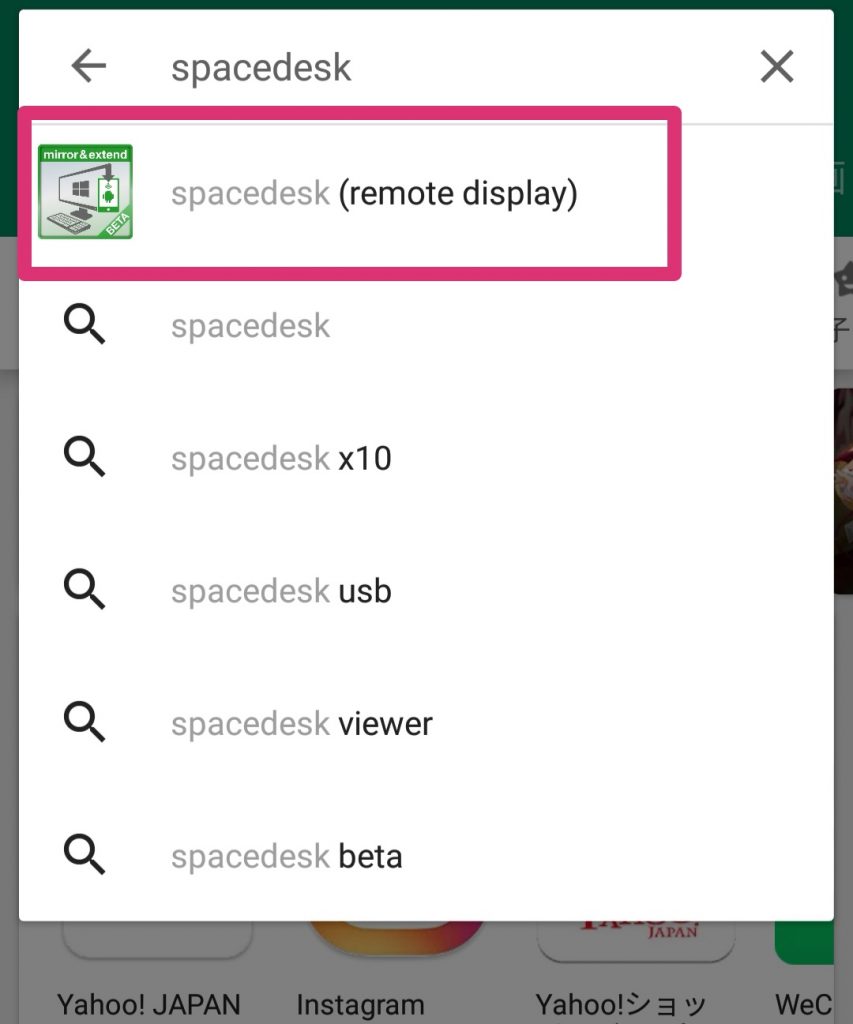
次にGoogle Playで「ES ファイルエクスプローラー」と検索して
こちらもダウンロード・インストールを行います。
こちらもダウンロード・インストールを行います。
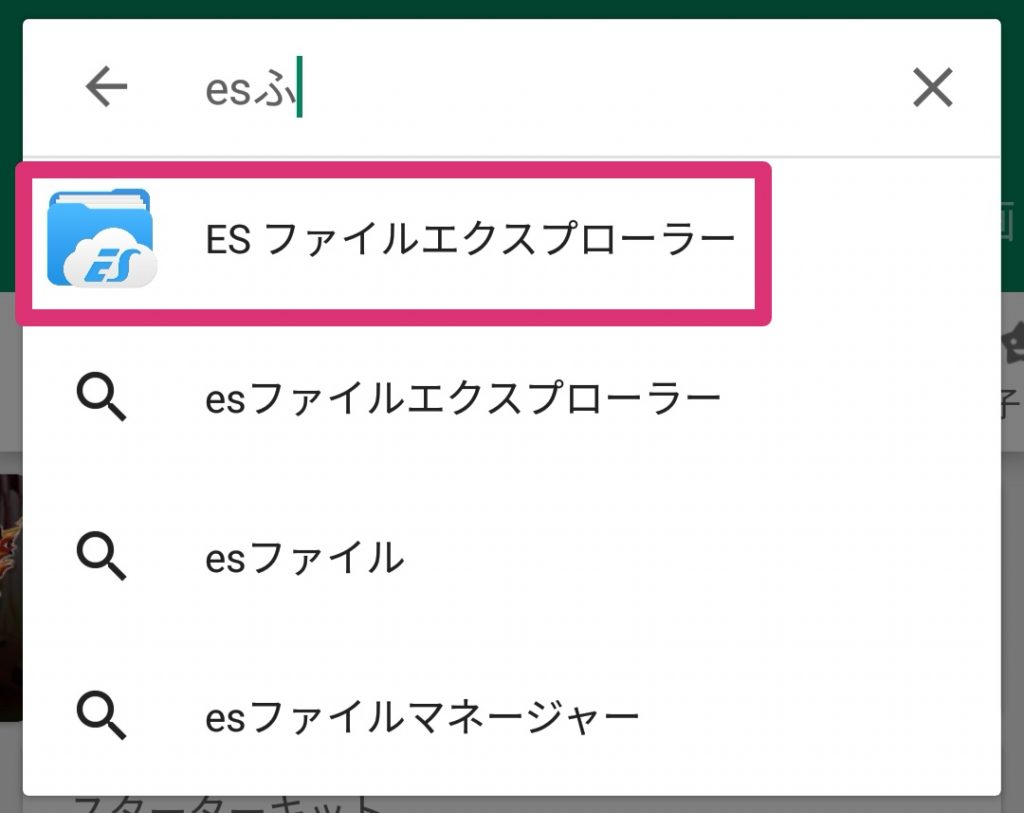

ここまでは大丈夫でしょうか?
ES ファイルエクスプローラーを使ってEvernoteなどにspacedeskをアップロードする(Androidスマホ)
インストールしたES ファイルエクスプローラーを起動し
左上の3本の線の部分を選びます。
左上の3本の線の部分を選びます。
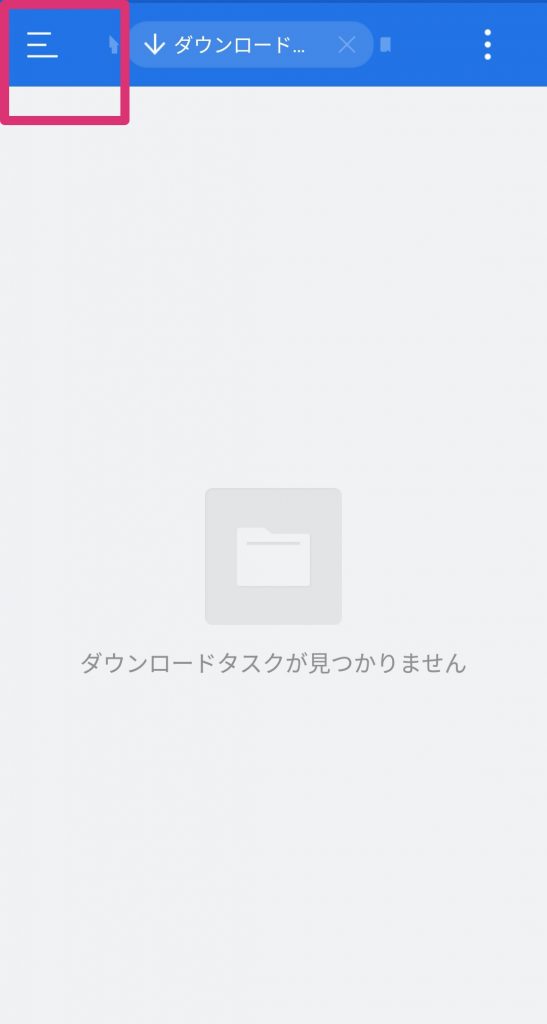
ライブラリからアプリを選びます。
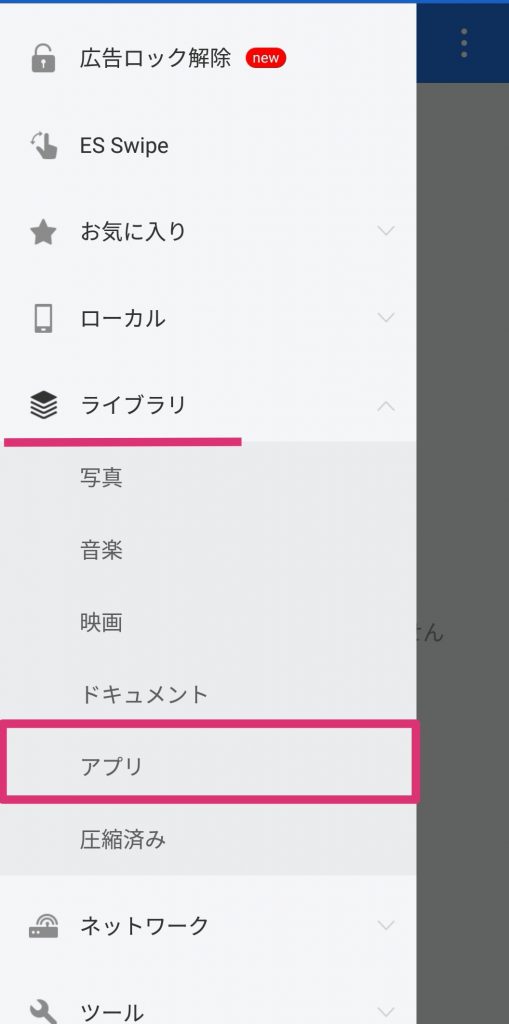
インストールしているアプリの一覧が表示されるので
「spacedesk」のアプリを長押しして選びます。
「spacedesk」のアプリを長押しして選びます。
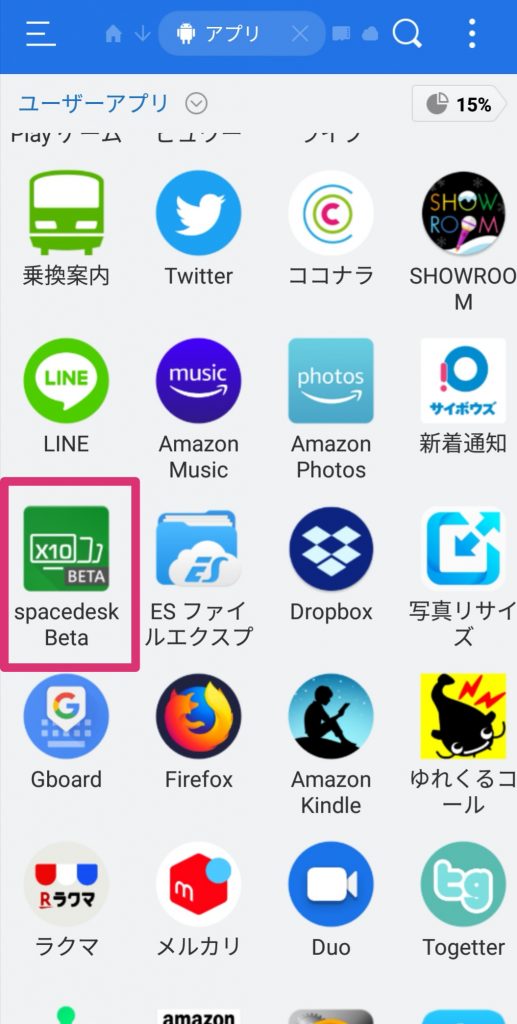
下のメニューから共有を選びます
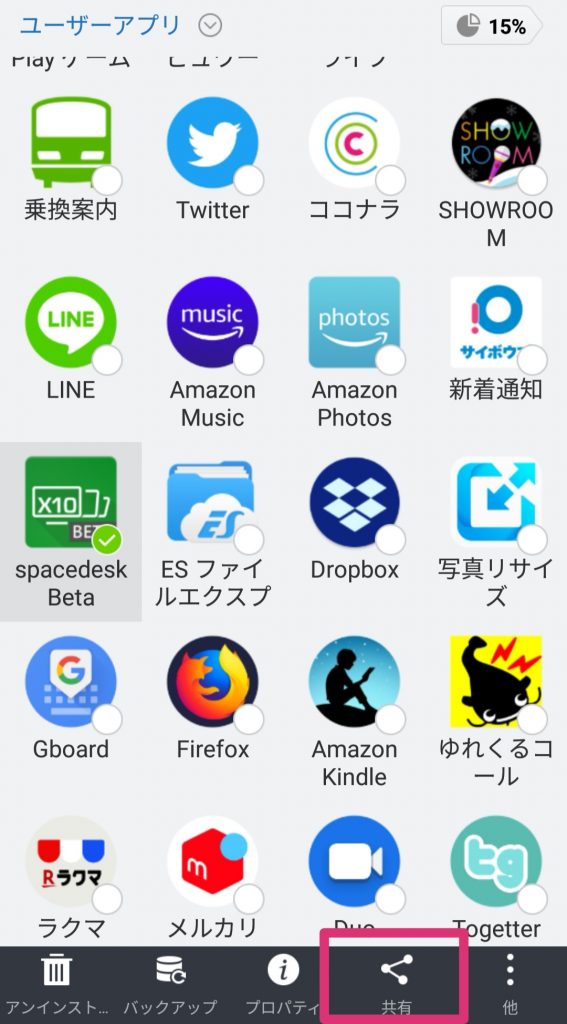
今回はEvernoteを使ってFireタブレットにアプリを送るので
Evernoteを選びます。
Evernoteを選びます。
(もしかしたらここで共有ではなくバックアップを選ばないといけないかも?です。失敗したらバックアップを選んでみて下さい。)
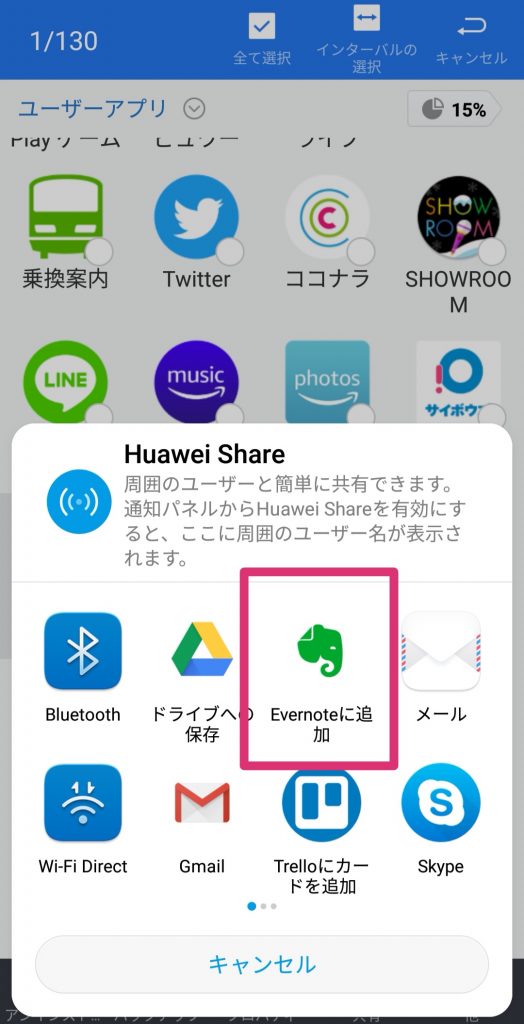
これで、スマートフォンでやることは終了です。
こんな感じでEvernoteにアプリ(?)がアップロードされます。
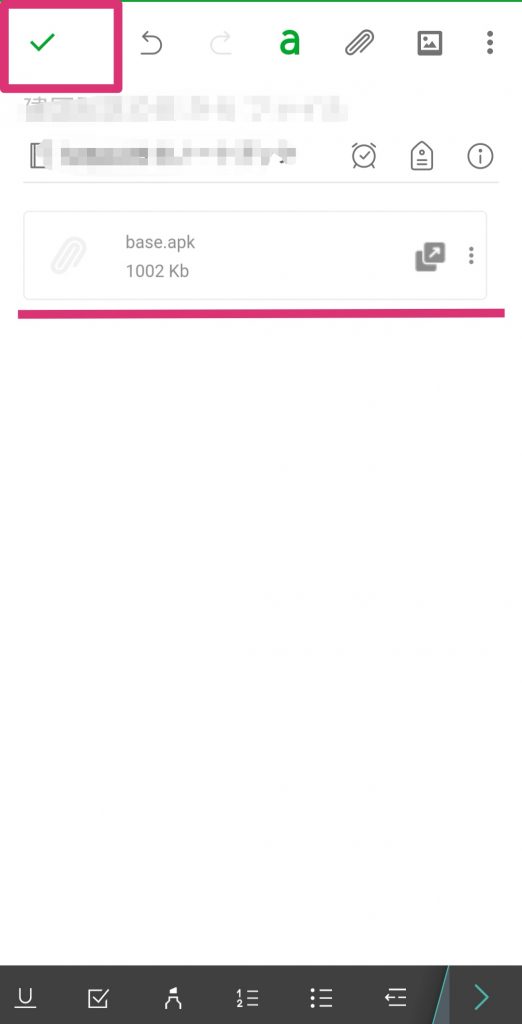

困ったら、「Fireタブレット サブディスプレイ spacedesk」で検索すると色々とやり方が出てきます。
Fireタブレットを設定する(Fireタブレット)
Fireタブレットはイレギュラーな形でダウンロードしたアプリをそのままではインストールできないので、少しだけ設定を変更します。
設定を開きます。
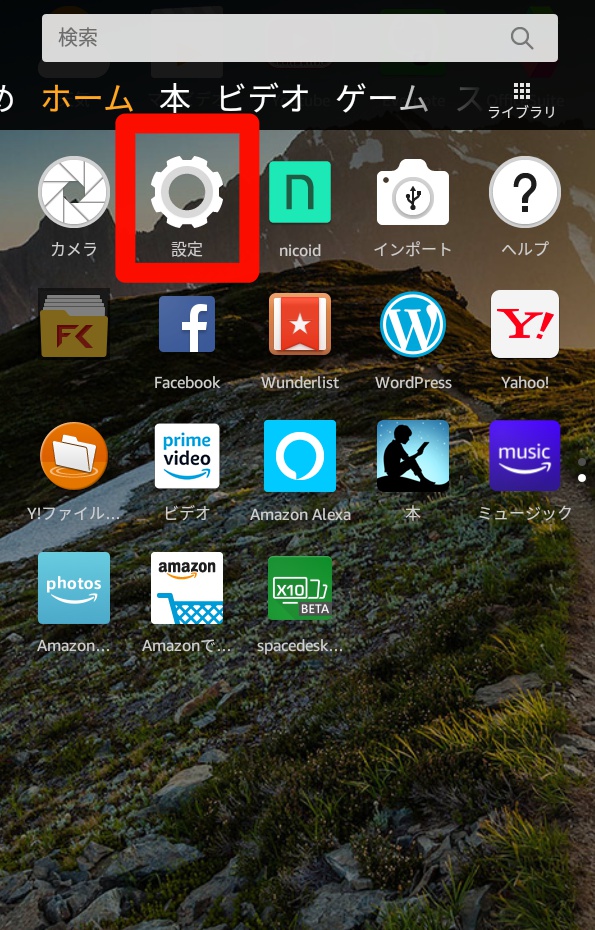
セキュリティとプライバシーを選びます。
(製品によってはセキュリティとだけ表示されるかもしれません)
(製品によってはセキュリティとだけ表示されるかもしれません)
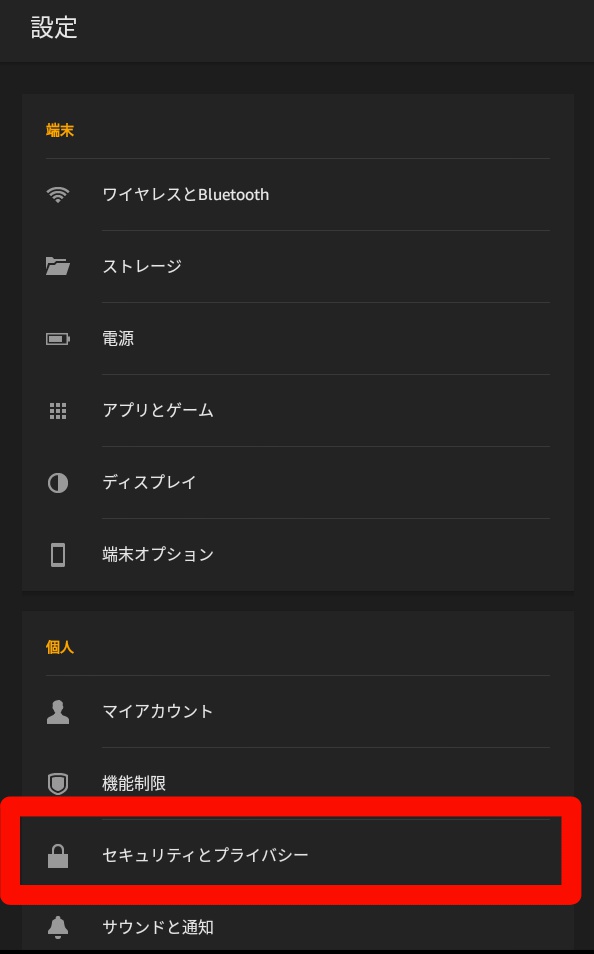
「不明ソースからのアプリ」が有効になっているか確認してください。
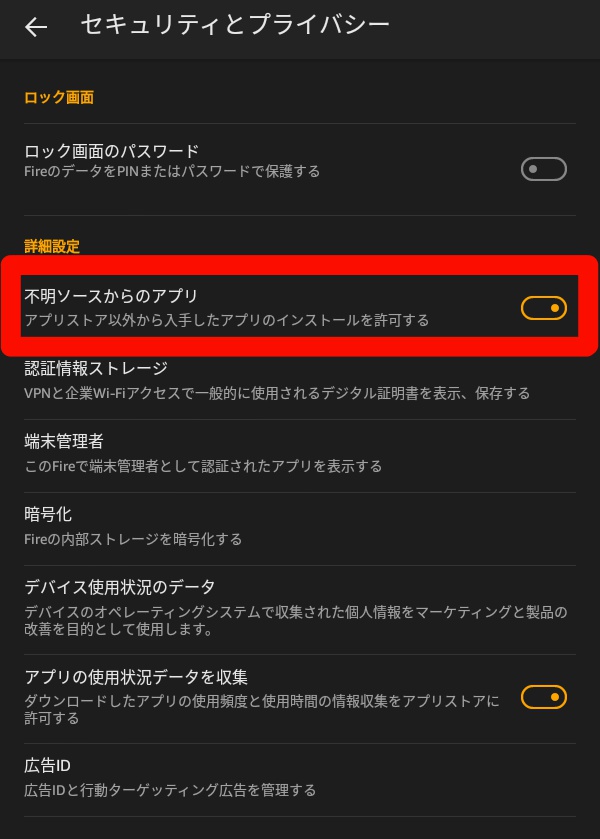
グレーになっていたら右側の部分を選んで有効(オレンジ)にしてください。
EvernoteからFireタブレットにspacedeskをダウンロードしてインストールする。(Fireタブレット)
FireタブレットでEvernoteを開いて、先程共有したspacedeskをダウンロード・インストールします。
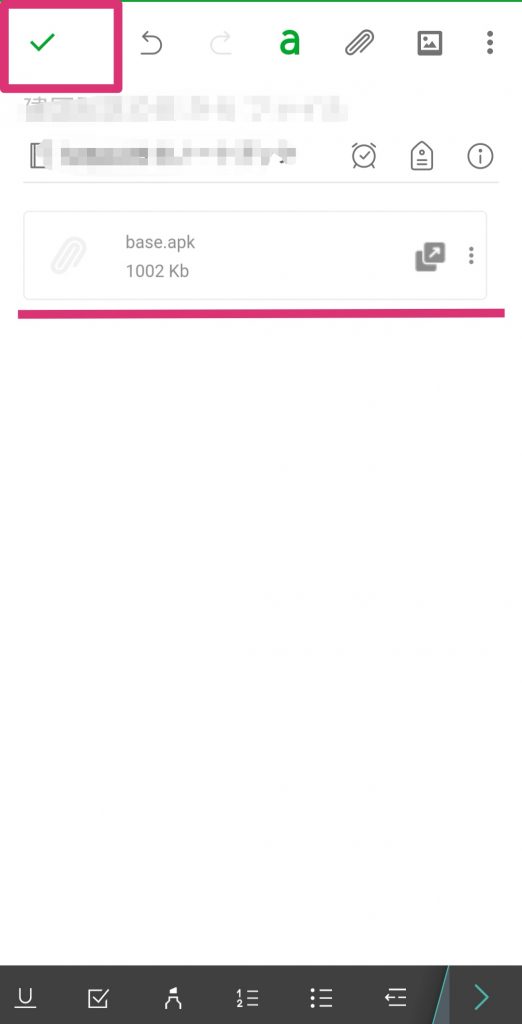
右側の縦に・・・が並んだ部分をタップして選びます。
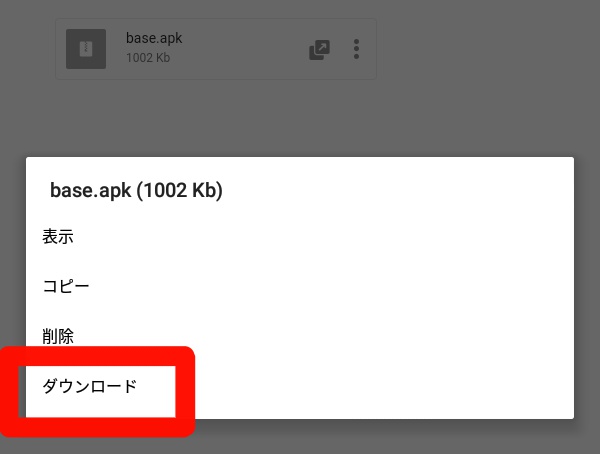
ダウンロードを選びます。
ダウンロードが完了したら、インストールします。

インストールをどうやったか記憶にないんですが、通知の部分にインストールしますって出たような気がします。
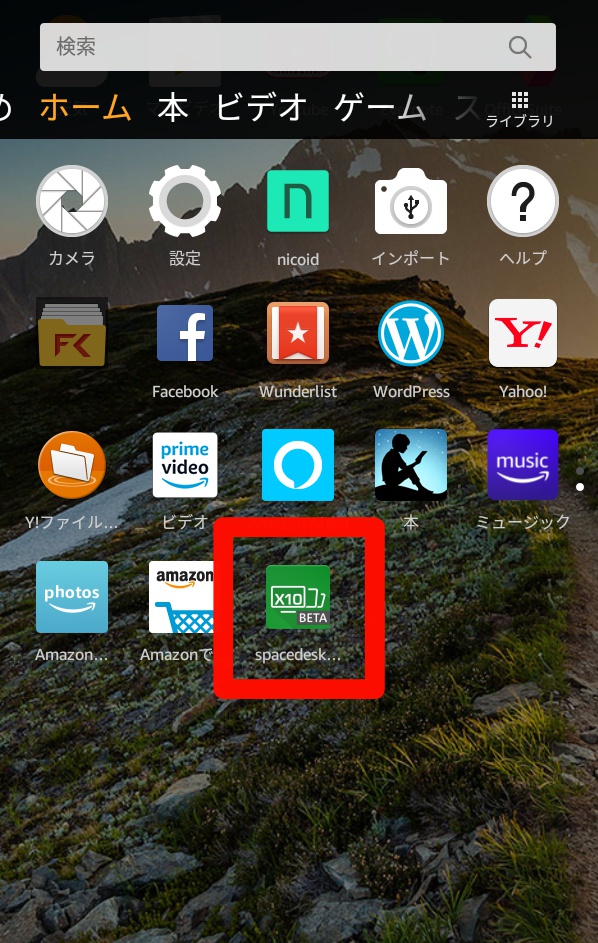
パソコンにspacedeskをインストールする(パソコン)
パソコンにもspacedeskをインストールします。
海外サイトですがダウンロードしましょう。
スポンサードリンク
OSはWindows7・8.1・10(各32ビット・64ビット)に対応しています。

パソコンへのインストールが終了したらあと一歩です。
パソコンとタブレットでspacedeskを起動する(パソコン・Fireタブレット)
パソコンとタブレットの両方でspacedeskを起動します。
タブレットのspacedeskを起動するとPCのIPアドレスが表示されるので選びます。
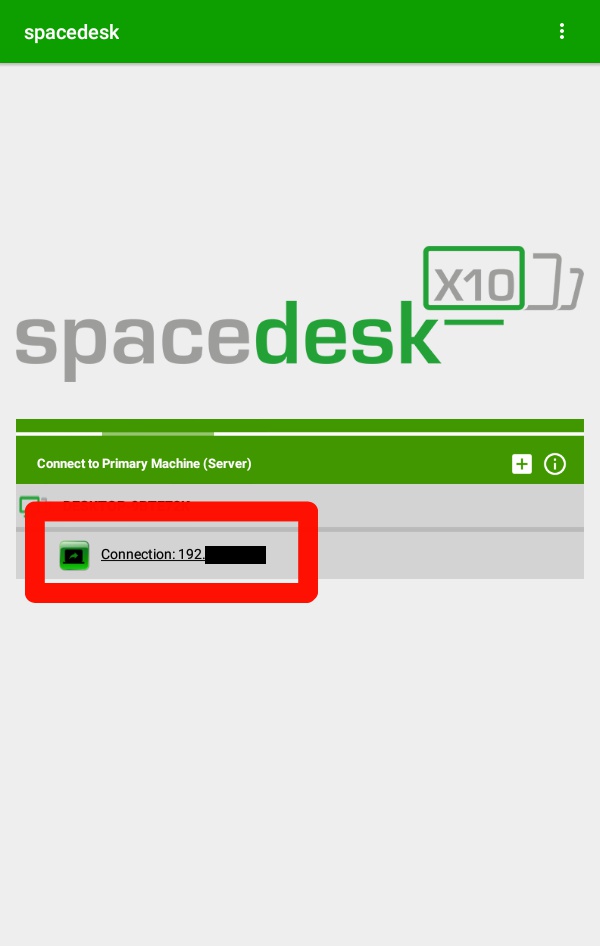
これで、Fireタブレットにデスクトップの画面が表示されるはずです。
通常のサブディスプレイと比べると、若干の遅延はあるものの資料を表示したり
Twitterのタイムラインを流しておくのには良いと思います。
Twitterのタイムラインを流しておくのには良いと思います。
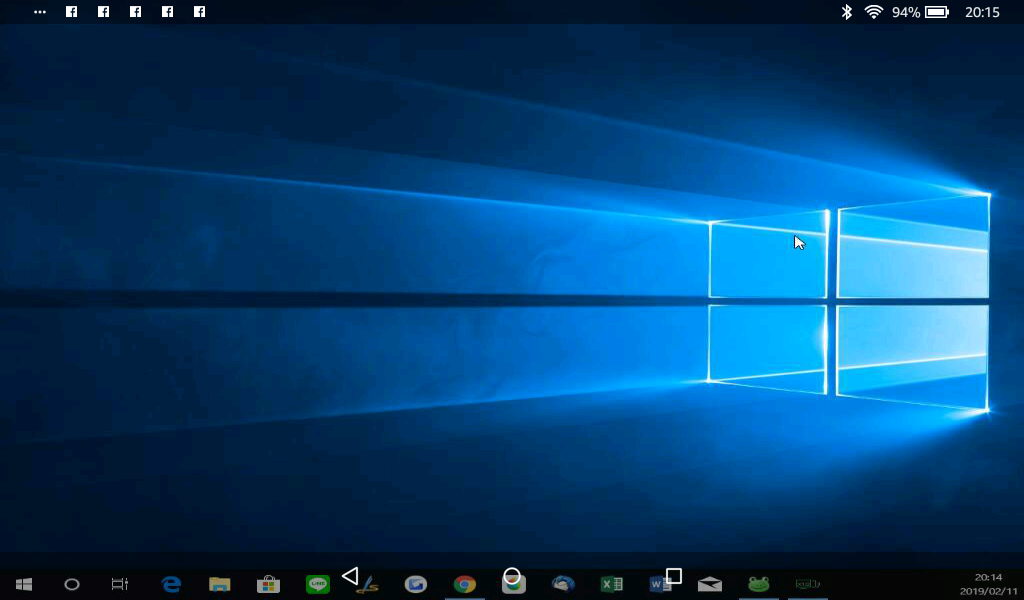
ちなみに、やくちちは24インチと21.5インチの2枚のディスプレイで運用しており
今回、Fireタブレットを3枚目として使用しています。
古いタブレットなので、画面が小さく画質は決して良くないですが、You Tubeの動画を垂れ流しています。
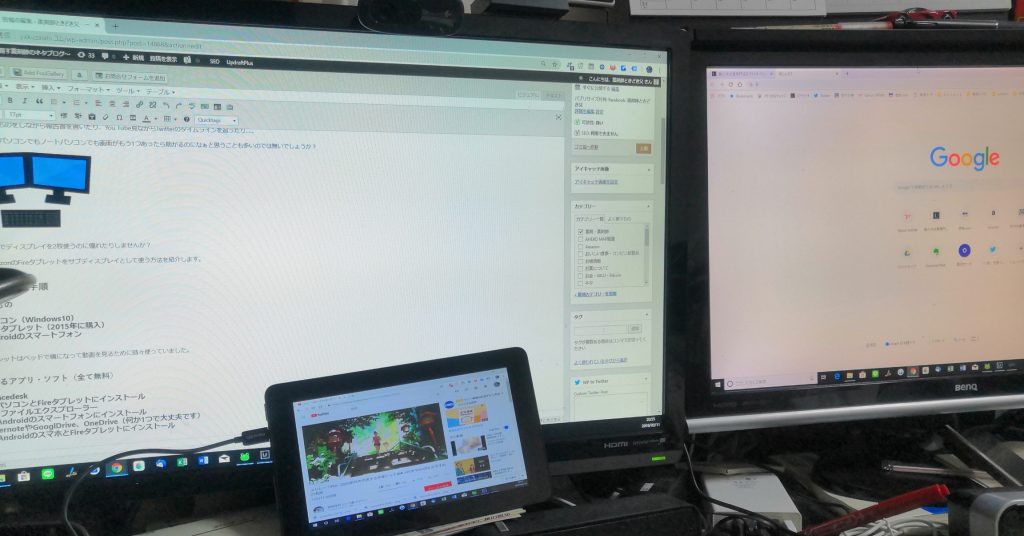

余っているタブレットがあればサブディスプレイとして活用するのはいかがでしょうか?
google play対応のAndroidタブレットであれば、スマートフォンを使うことなくspacedeskをインストールできるのかな・・・?
やくちちもネットでしらべながら導入したので、細かい部分は間違っているかもしれません。
困ったらググって下さいm(_ _)m
困ったらググって下さいm(_ _)m
最後まで読んでいただきありがとうございました。
スポンサードリンク

























